Вы когда-нибудь наткнулись на потрясающую фотографию на своем компьютере, но поняли, что она слишком велика или слишком мала для ваших нужд? Не бойся! Сегодняшнее путешествие углубится в искусство изменения размера изображений в Paint. Вы собираетесь обнаружить как изменить размер изображения в Paint. Помимо изучения изменения размера в Paint, мы рассмотрим альтернативные методы изменения размера изображений без потери их качества. Раскройте дополнительные подробности по мере чтения.
Часть 1. Что такое краска
Paint — это простая и легкая в использовании компьютерная программа, позволяющая создавать и редактировать изображения. Это похоже на цифровой холст, на котором вы можете рисовать и добавлять цвета, формы и текст для создания изображений.
Его часто используют для основных задач редактирования, таких как обрезка, изменение размера или добавление простых рисунков к изображениям. Paint предустановлен на многих компьютерах с Windows. Это хорошая отправная точка для пользователей, плохо знакомых с редактированием изображений, поскольку он прост и не содержит слишком много сложных инструментов.
Часть 2. Как изменить размер изображения в Paint
Хотите узнать, как изменить размер изображения в Paint? Вот как!
Шаг 1Запустите программу и откройте свою фотографию.
Шаг 2Перейти к Домой Вкладка и выберите Изменить размер кнопки.
Советы: Исходный размер пикселей можно найти внизу.
Шаг 3Подтвердите флажок рядом с Сохранять пропорции отмечен галочкой. Затем введите ширину и нажмите кнопку В ПОРЯДКЕ кнопка. По желанию вы можете использовать Текст инструмент для включения подписи.
Шаг 4Нажмите на главную вкладку, выберите Сохранятьи выберите JPEG формат. Пожалуйста, дайте ему краткое, описательное имя без пробелов и сохраните его. Теперь ваше изображение подготовлено к загрузке.
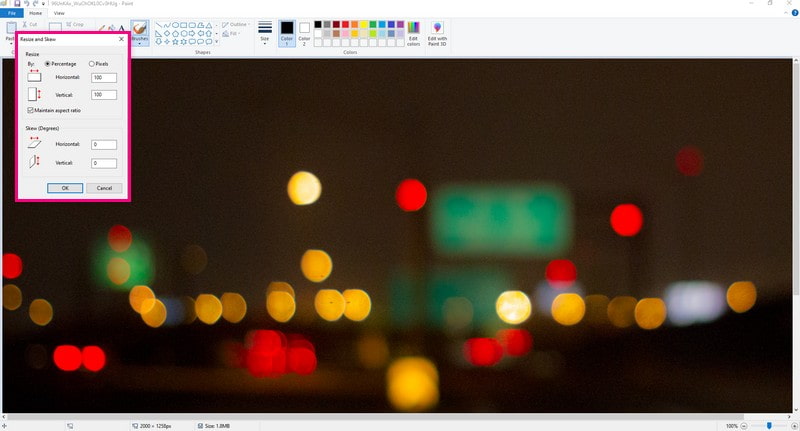
Часть 3. Плюсы и минусы использования Paint
Давайте сначала посмотрим на хорошие вещи, а затем поговорим о не очень хороших вещах.
- Плюсы
- Пользователи могут быстро исправлять ошибки, используя параметры отмены и повтора.
- Пользователи имеют широкий выбор цветов для своих рисунков.
- Пользователи могут быть сохранены в цифровом виде, что предотвращает потерю или повреждение.
- Минусы
- Он имеет лишь ограниченную поддержку файлов изображений и возможности обмена ими.
- Пользователи, создающие сложные проекты, могут столкнуться с трудностями из-за ограниченности инструментов.
Часть 4. Альтернативные способы рисования
1. AVAide Image Upscaler для увеличения изображения
Онлайн-платформа, которая может делать изображения небольшого размера или с низким разрешением и увеличивать их без потери резкости или ясности. AVAide Image Upscaler.
В Paint изменение размера может потребовать большого количества ручных корректировок и не сохранить качество. AVAide Image Upscaler делает это автоматически, без искажений. Это быстрее, чем изменение размера вручную, и обеспечивает высококачественное увеличение без необходимости дополнительных навыков редактирования. Платформа гарантирует, что ваши увеличенные изображения будут подходить для различных целей, таких как печать, обмен в социальных сетях или использование их в проектах.
Шаг 1Перейдите на официальный сайт AVAide Image Upscaler с помощью веб-браузера.
Шаг 2нажмите Выберите фото кнопку, чтобы отобразить изображение, которое вы хотите увеличить. При желании вы также можете загружать изображения партиями.
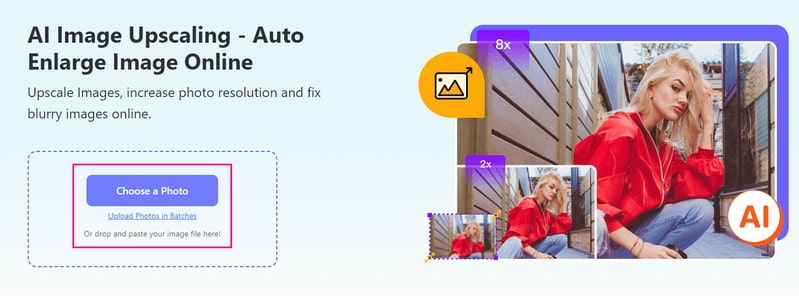
Шаг 3Масштабирование поработает над вашим изображением. После этого перейдите в Увеличение вариант. Вы можете выбрать 2×, 4×, 6×, или 8× чтобы решить, насколько больше станет изображение.
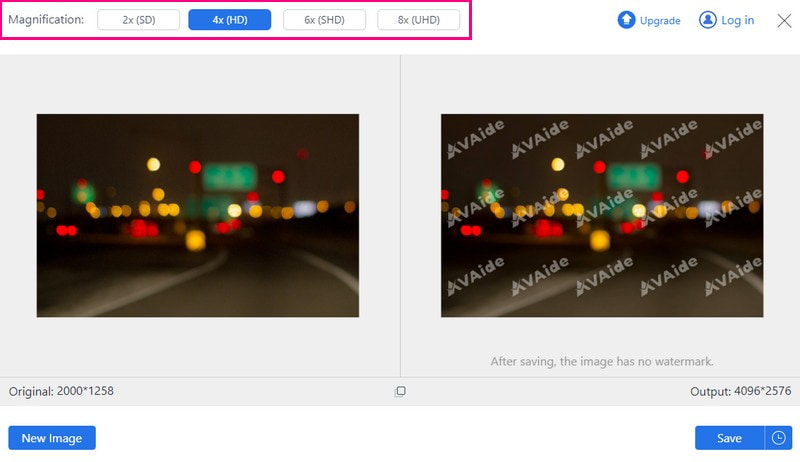
Шаг 4Если вас устроит размер, нажмите кнопку Сохранять кнопку для успешной загрузки увеличенного изображения. После загрузки в ваши выходные данные не будут вставлены водяные знаки.
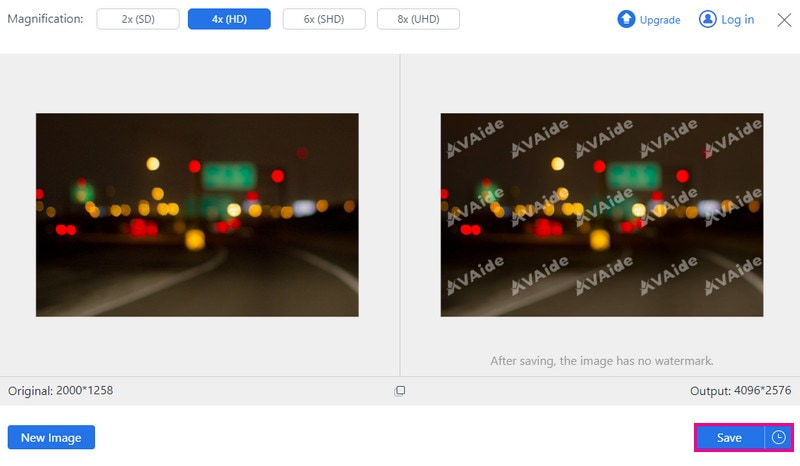
2. Сжатие изображений AVAide для уменьшения размера изображения
Хотите уменьшить размеры изображений без потери качества? Сжатие изображений AVAide может быть ваш ответ! Не нужно ничего скачивать. Вы можете получить к нему доступ прямо из веб-браузера, где бы вы ни находились.
Этот компрессор изображений непривередлив; он работает с различными форматами изображений. О совместимости беспокоиться не стоит. Как только ваше изображение появится, этот компрессор начнет работать автоматически. Он выполняет все изменения размера и оптимизации, не требуя от вас возиться с запутанными настройками. Несмотря на то, что он уменьшает изображения, он сохраняет основные детали нетронутыми.
Шаг 1Зайдите на официальный сайт AVAide Image Compressor с помощью веб-браузера.
Шаг 2Щелкните значок Выберите файлы кнопку, чтобы выбрать и загрузить большое изображение, которое вы хотите уменьшить.
Советы: вы можете загрузить до 40 изображений размером не более 5 мегабайт каждое.
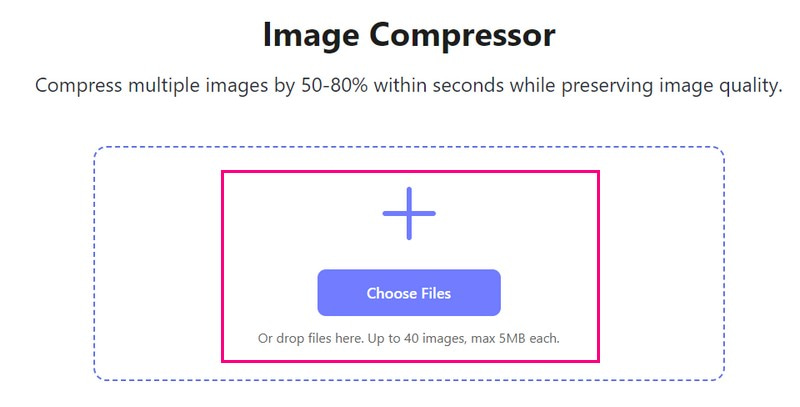
Шаг 3Платформа компрессора автоматически уменьшит размер изображения. Вы увидите исходный размер файла в левом углу и уменьшенный размер файла в правом углу. Закончив, нажмите кнопку Скачать все кнопку, чтобы сохранить уменьшенное изображение.
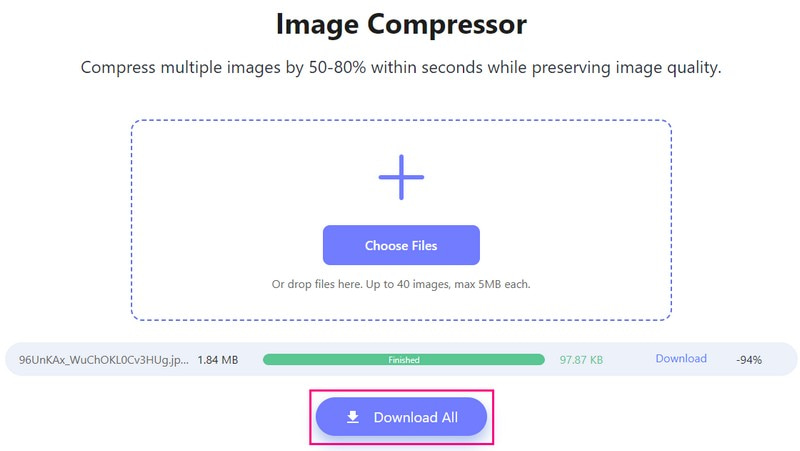
3. Picwand для увеличения изображения на телефоне
Откройте для себя Picwand, ваше карманное решение для увеличения изображений без потери резкости! Picwand творит чудеса, не искажая ваше изображение. Он хорошо работает с различными типами изображений и форматами, обычно встречающимися на смартфонах, обеспечивая универсальность его использования. Вы можете выбрать, насколько больше вы хотите: в два раза, в четыре раза или даже больше! Используя Picwand, всего несколькими простыми щелчками мыши вы можете превратить изображение с низким разрешением в изображение с высоким разрешением.
Шаг 1Сначала установите Picwand на свое мобильное устройство. После этого запустите приложение.
Шаг 2Нажмите (+) для доступа к галерее телефона.
Шаг 3Отправляйтесь в Увеличение уровень и выберите 2X, 4X, 6X, и 8X, в зависимости от ваших требований.
Советы: Если вы выберете 6X или 8X, Picwand потребует от вас подписаться на платную версию.
Шаг 4После выбора нажмите кнопку высококлассный Кнопка, чтобы увеличить фотографию по вашему выбору. Когда закончите, нажмите кнопку Сохрани теперь кнопку, чтобы загрузить результат в галерею.
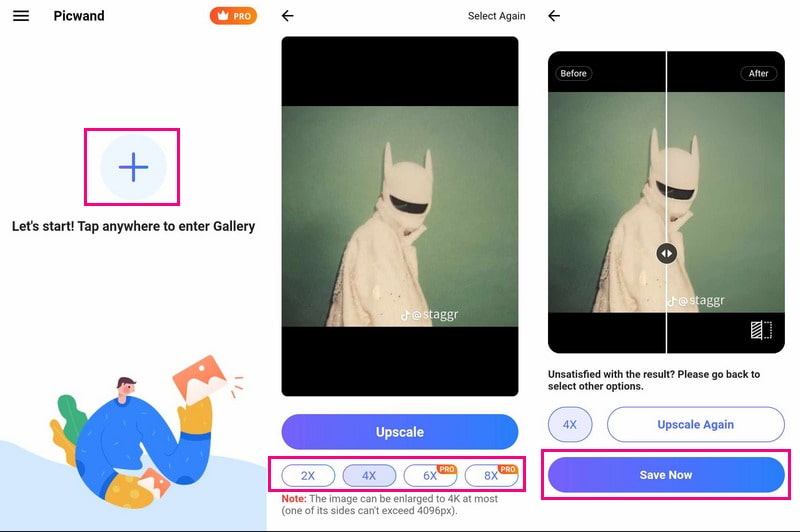
Часть 5. Часто задаваемые вопросы об изменении размера изображения в Paint
Существует ли версия Microsoft Paint для Google?
Да, у Google есть программа под названием Google Drawings, которая имеет сходство с Microsoft Paint. Хотя это не копия, он позволяет пользователям создавать простые рисунки и диаграммы, а также выполнять базовое редактирование изображений, аналогично Paint.
Microsoft Paint все еще доступен?
Да, Microsoft Paint по-прежнему доступен на компьютерах с Windows. Он уже много лет является частью операционной системы Windows. Обычно он находится в папке «Стандартные Windows» или доступен через поиск Paint в меню «Пуск».
Как изменить размер фигуры в Paint?
Сначала нажмите на нарисованную фигуру. Захватите и перетащите углы или стороны, чтобы сделать их больше или меньше. Удерживайте клавишу Shift, чтобы сохранить правильные пропорции фигуры.
Как Paint 3D изменяет размер изображений?
Откройте изображение в Paint 3D и нажмите кнопку «Холст». Проверьте изменение размера изображения с помощью холста на боковой панели. Если вы его не видите, снова коснитесь «Холст» или нажмите M. Затем введите новые размеры и при необходимости снимите флажок с соотношением сторон. Наконец, нажмите «Меню», чтобы сохранить изображение.
Могу ли я изменить формат файла при изменении размера в Paint?
Изменяя размер изображения в Paint, вы не можете напрямую изменить тип его файла. Вместо этого сохраните изображение с измененным размером отдельно в желаемом формате.
Вы узнали как изменить размер фотографии в Paint, что может быть удобно. Но если вам нужны более расширенные параметры или более качественное изменение размера, попробуйте AVAide Image Upscaler и AVAide Image Compressor.
В то время как Paint предлагает базовые функции изменения размера, AVAide Image Upscaler увеличивает изображения без потери качества. Он идеально подходит для получения более крупных и четких изображений без хлопот. Кроме того, AVAide Image Compressor пригодится, когда вам нужно уменьшить размер изображения без ущерба для качества. Это отличный выбор для оптимизации изображений для использования в Интернете или экономии места на вашем устройстве.

Наша технология искусственного интеллекта автоматически улучшит качество ваших изображений, удалит шум и исправит размытые изображения в Интернете.
ПОПРОБУЙ



